win7系统设置文件夹的共享密码的方法
1、切换到win7系统的桌面中看,在桌面找到“计算机”的图标并使用鼠标右键单击该图标,在弹出的右键菜单中点击打开“管理”窗口
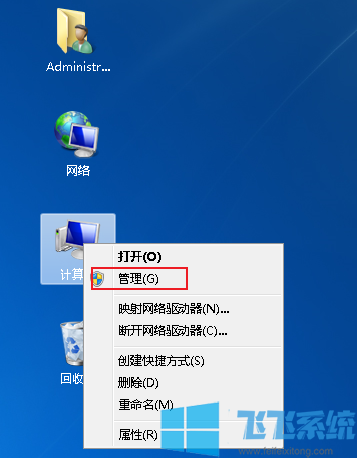
2、在计算机管理窗口左侧依次点击展开“系统工具”-“本地用户和组”,然后点击“用户目录”
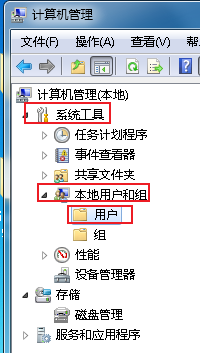
3、在右侧用户列表的空白处单击鼠标右键,选择“新用户”这一项
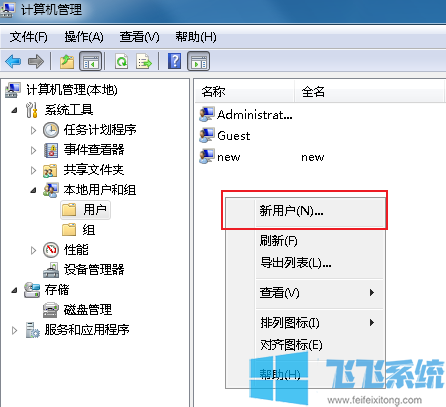
4、在弹出的创建新用户窗口中输入设置好用户名和密码,然后将下面四个选项中的“用户不能更改密码”、“密码永不过期”勾选起来,最后点击“创建”按钮
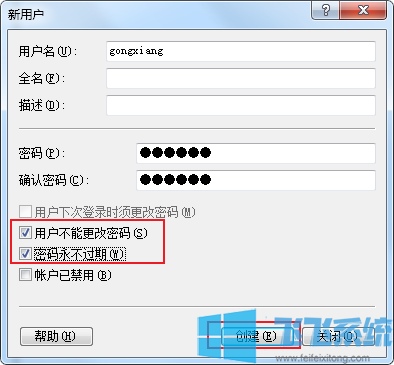
5、最后如下图所示给共享文件夹添加上我们刚刚创建的新用户的访问权限就可以了
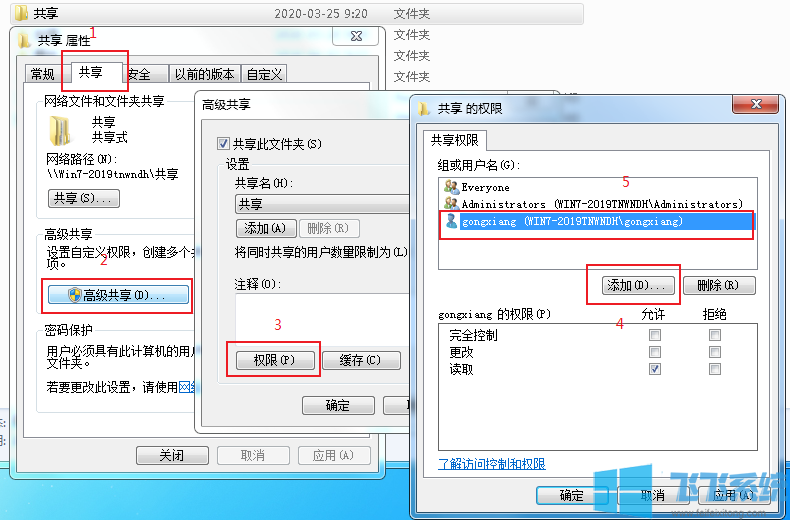
以上就是win7系统设置文件夹的共享密码的方法,不知道对大家是否有所帮助,更多win7系统相关内容请持续关注深度系统
分享到: